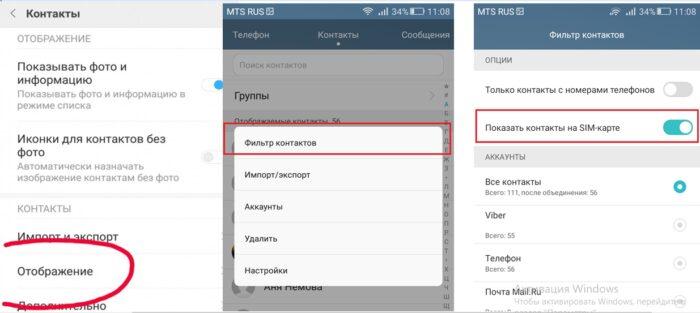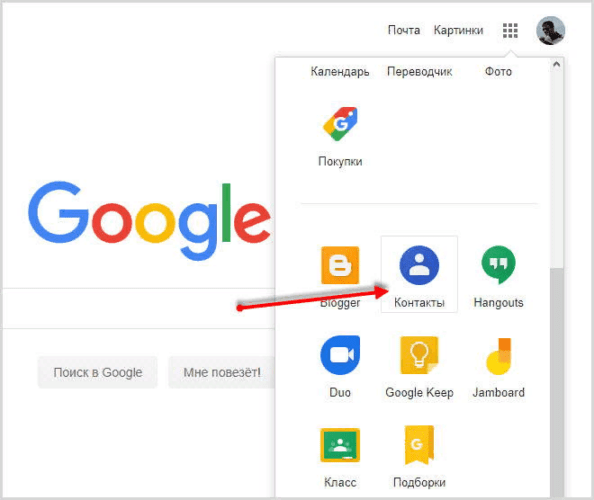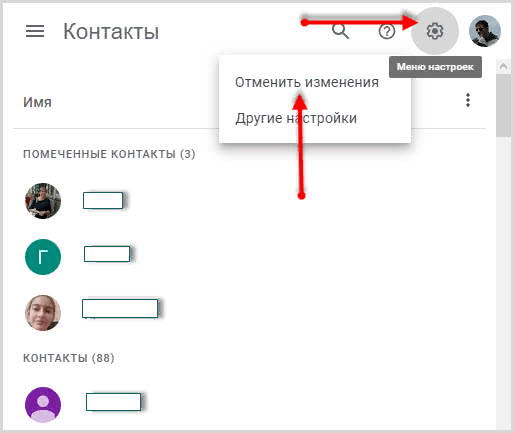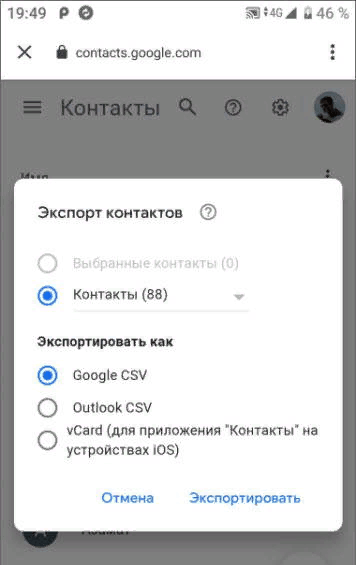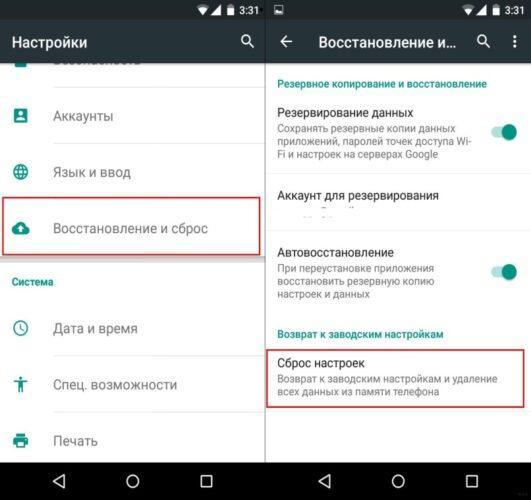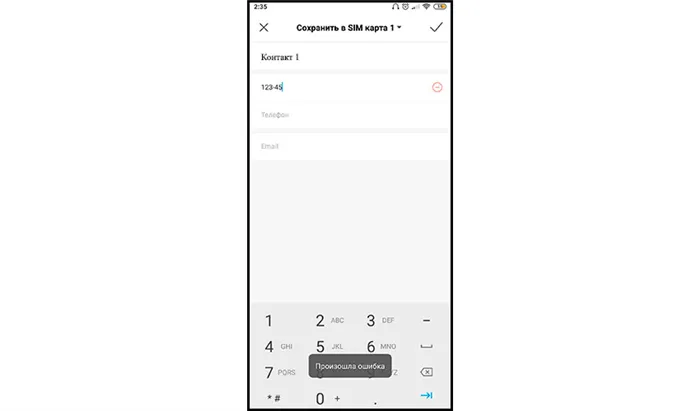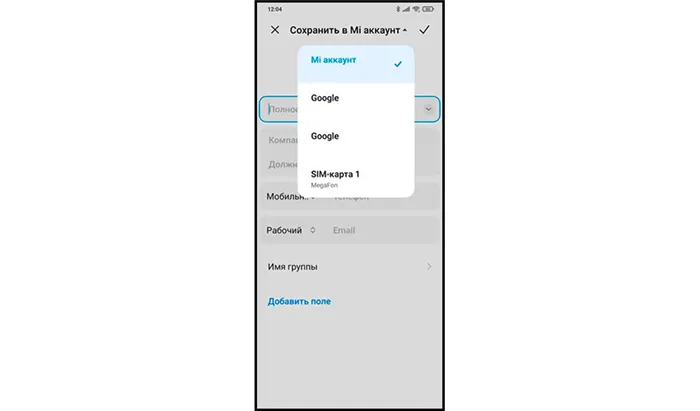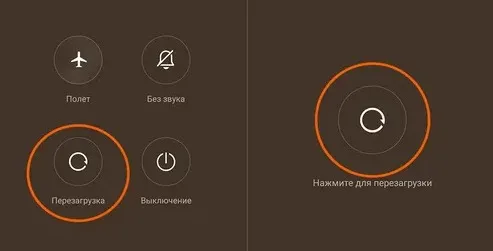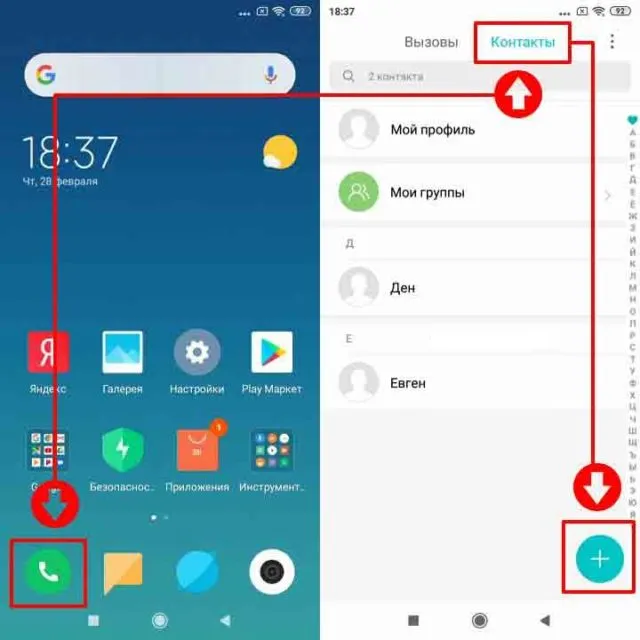Благодаря возросшей популярности мобильных гаджетов и их удобному функционалу у современных людей исчезла потребность сохранять телефонные номера в обычной записной книжке. Поэтому ситуация, когда на смартфоне пропадают контакты, многих повергает в шок. Страдают преимущественно те пользователи, которые не любят отвечать на вызовы от незнакомцев, но вынуждены это делать. При возникновении подобной проблемы, главной задачей становится восстановление утраченных данных, к счастью, существует несколько вариантов ее решения. Но прежде чем приступить к выполнению процедуры, стоит выяснить причину возникшего сбоя.
Содержание
- Почему телефон не видит контакты – возможные причины
- Что делать, если не отображаются контакты в телефоне
- Что делать, если не отображаются контакты на симке
- Как настроить правильное отображение контактов
- Как восстановить контакты в телефоне, если они пропали полностью
- Полезные программы для восстановления контактов
- Как избежать потери контактов
Почему телефон не видит контакты – возможные причины
Из-за ограниченных возможностей SIM-карт владельцы мобильных гаджетов стремятся сохранять номера контактов во внутренней памяти телефона. Это позволяет иметь под рукой не только сам номер, но и дополнительную информацию об абоненте (например, место работы, домашний адрес, электронную почту). Бесперебойная работа операционной системы способна обеспечить высокую степень защиты и безопасности данных. Тогда почему контакты на мобильном девайсе все же пропадают? Как утверждают специалисты, это может произойти по нескольким причинам:
- Невнимательность и неосторожные изменения настроек, приведшие к случайному удалению номеров.
- Откат системы до заводских параметров, в результате которого происходит удаление всех данных.
- Проблемы с синхронизацией, особенно после приобретения новой модели смартфона.
- Влияние вредоносного ПО, особенно тех видов программ, которые способны скрывать или удалять адресные книги.
- Системный сбой, провоцирующий удаление контактов.
В идеале, необходимо проверить каждый пункт, однако, при этом немаловажно знать, какими способами восстанавливать утраченные контакты и как делать это правильно. Но обо всем по порядку.
Что делать, если не отображаются контакты в телефоне
Чаще всего возникает проблема, когда при попытке совершить звонок, невозможно найти ни один номер в списке абонентов. Этой неполадке есть простое объяснение: область памяти, куда попадают временные файлы, оказывается заполненной настолько, что при попытке сохранить контакт происходит ошибка. В этом случае полезно очистить кэш телефонной книги, освободив некоторую часть памяти, и одновременно увеличив производительность смартфона. Процедура считается безопасной, и выполнить ее можно следующим образом:
- Открыть «Настройки»;
- Перейти в раздел «Приложения» (В некоторых моделях это «Диспетчер приложений»);
- В списке отыскать «Контакты» и перейти на страницу сведений.
- Здесь среди прочих настроек есть клавиша «Очистить/удалить кэш», на которую и следует нажать.
После перезагрузки устройства список номеров должен появиться в нужной директории. Однако если она по-прежнему оказалась пуста, значит, стоит задействовать еще один способ.
Что делать, если не отображаются контакты на симке
Не менее распространенной считается ситуация, когда абонентские номера, которые записаны на СИМ-карту, не отображаются в телефоне. Решить ее можно следующим образом:
- Открыть приложение «Телефон».
- Перейти в «Настройки контактов».
- Указать «Системные приложения/контакты».
- Тапнуть по пункту «Отображение» и перейти на следующую страницу.
- Здесь выбрать вариант «Включить контакты СИМ-карты».
Если после выполнения этих действий ситуация не прояснилась, нужно перейти к следующему варианту.
Как настроить правильное отображение контактов
С проблемой, когда в телефоне регулярно пропадают номера абонентов, сталкивается почти половина владельцев мобильных гаджетов. Вернуть контакты в исходное состояние, и правильно настроить их отображение можно, действуя по инструкции:
- Вызвать приложение «Телефон»;
- Выбрать вкладку «Контакты»;
- Перейти в меню настроек (оно скрывается под пиктограммой «три точки», «три полоски», «шестеренка»);
- Выбрать опцию «Параметры контактов»;
- Выбрать отображение контактов из любой доступной директории (из памяти телефон или с SIM-карты);
- Объединить дублирующие номера в одну позицию, и сформировать оптимальный список контактов, которые используются регулярно.
Обычно этих манипуляций бывает достаточно, чтобы избежать исчезновения данных абонентов в самый неподходящий момент. Но прежде чем приступить к выполнению данной операции, целесообразно просто перезагрузить устройство. Иногда с помощью такого действия удается вернуть телефонную книгу на место.
Как восстановить контакты в телефоне, если они пропали полностью
Если на телефоне исчезли контакты, которые не представляют особой ценности, некоторые пользователи, начинают формировать список заново. Но когда в записной книжке хранились важные сведения об абонентах, целесообразно заняться восстановлением контактов. Сделать это можно с помощью стандартных инструментов либо специальных утилит.
С помощью Google-аккаунта
Чтобы комфортно пользоваться мобильным устройством под управлением OS Android, рекомендуется зарегистрировать Google-аккаунт, и получить адрес электронной почты. Так вот, именно почтовый сервис создает по умолчанию копию списка контактов, который хранится в течение 30 дней. Это возможность следует использовать, чтобы восстановить адресную книгу на собственном смартфоне. Для этого потребуется:
- С компьютера или ноутбука зайти на почтовый сервис Gmail. Его значок можно найти на странице Google, кликнув по иконке с изображением 9 квадратиков (в правом верхнем углу).
- Выбрать соответствующий значок и войти в свой почтовый ящик с помощью идентификаторов, используемых на смартфоне.
- Кликнуть по значку в виде квадрата из 9 точек и выбрать категорию «Контакты».
- Вызвать контекстное меню и запустить опцию «Восстановить контакты».
- Когда появится перечень возможных вариантов восстановления, понадобится выбрать оптимальный или указать конкретный период времени.
- Нажать на клавишу «Восстановить» и дождаться окончания процесса.
В завершение следует проверить, активирована ли синхронизация записной книжки, хранящейся в аккаунте, со смартфоном. Это делается таким образом:
- Среди функций телефона отыскать категорию «Аккаунты»;
- отметить строчку Google»;
- на странице настроек выбрать пункт «Контакты» и установить напротив него флажок.
Теперь, когда все номера абонентов сохранены на почтовом сервере, можно не волноваться, если они вдруг исчезнут из адресной книги на смартфоне.
Из резервной копии
Этот способ подходит тем, кто предварительно сохранял контакты во внутренней памяти телефона либо в облачном пространстве. Если контакты пропали после установки свежей версии операционной системы, стоит попытаться проделать следующий путь:
- Открыть общие «Настройки». В зависимости от версии прошивки они могут выглядеть по-разному;
- Перейти в раздел «Восстановление и сброс»;
- Выбрать место, куда в последний раз сохранялись резервные копии номеров. Это может быть как внутренний накопитель, так и облачный сервис.
- Запустить процесс и дождаться его окончания. В зависимости от объема хранящейся информации операция может занять некоторое время.
В смартфонах последних поколений при помощи данного метода можно без труда вернуть исчезнувшие контакты.
С помощью специалистов
Еще одним удобным способом восстановления утерянных контактов является обращение в сервисный центр. Не стоит стесняться этого шага, ведь, по сути, они созданы для того, чтобы помогать людям в изучении функционала мобильных устройств, и устранении возникающих проблем, как в самом аппарате, так и в системе.
Когда пользователь, особенно новичок, вдруг обнаруживает, что из адресной книги телефона частично или полностью исчезли номера абонентов, целесообразно обратиться за помощью к специалисту в ближайший центр. На приеме стоит указать причину возникновения проблемы (если ее удалось установить, конечно). Это облегчит задачу и сократит время восстановления контактов.
Полезные программы для восстановления контактов
Если описанные выше методы не привели к успешному решению проблемы, можно воспользоваться сторонними утилитами, которые действуют по схожему алгоритму. Дело в том, что даже при неосторожном удалении номера не стираются из памяти устройства, а переходят в «скрытый резерв». Посредством специальных функций программам удается извлечь их оттуда, и вернуть на прежнее место. Наиболее популярными в наши дни считаются следующие приложения.
Super Backup Pro
Приложение удобно тем, что имеет интуитивно понятный интерфейс и не требует root-доступа. Скачать его можно с официального сайта. С ее использованием справится даже новичок.
После запуска следует выбрать пункт «Контакты». На экране должна появиться кнопка «Восстановить», нажав на которую можно запустить процесс возвращение абонентских номеров в отведенную для этого директорию. Полная инструкция представлена ниже.
EaseUS MobiSaver
Утилита помогает вернуть не только утраченные контакты, но также фотографии и видеоматериалы.
Алгоритм работы следующий:
- Программу нужно установить на ПК, после чего подключить к нему смартфон.
- Запустить утилиту и нажать на клавишу «Старт».
- Разрешить вход в операционную систему телефона.
- Запустить процесс сканирования, в результате которого на экране появится раздел «Контакты».
- Из списка нужно выбрать актуальные и кликнуть по кнопке «Восстановить».
Программа позволяет вернуть даже старые контакты, но все операции выполняются за определенную плату. Кому данный вариант не подходит, стоит обратиться к помощи других утилит.
Как избежать потери контактов
Чтобы предупредить исчезновение контактов из телефонной книги, и не искать способы их восстановления в будущем, следует соблюдать следующих рекомендации.
Вячеслав
Несколько лет работал в салонах сотовой связи двух крупных операторов. Хорошо разбираюсь в тарифах и вижу все подводные камни. Люблю гаджеты, особенно на Android.
Задать вопрос
Как избежать потери контактов?
Правильно пользоваться гаджетом: не давать в руки детям;
Не экспериментировать с изменением настроек системы.
Насколько необходимо создание резервной копии?
Сохранение контактов, а особенно конфиденциальной информации, в облачном хранилище или почтовом сервисе помогает избежать проблем в случае их утраты.
Где надежнее хранить контакты?
Принято считать, что на симке, но в действительности, оптимальным считается вариант памяти устройства или облачного сервиса. Актуальным считается и почтовый носитель.
Иногда встречается неприятная ситуация, когда телефон не отображает список людей, сохранённый на SIM-карте. Их, как известно, можно сохранять как в памяти устройства, так и на SIM-карте, и вот со вторыми может быть такая проблема. Причём бывает это даже с новым смартфоном. С другой стороны, это упрощает перенос списка на другой гаджет, а если он сломается, ничего не потеряется. Причины проблемы, почему телефон не видит контакты SIM-карты, бывают разными, и решать их тоже можно по-разному. Рассмотрим всевозможные варианты, которые обычно помогают.
Решение проблем с определением списка контактов на SIM-карте.
Импорт с SIM-карты
Иногда бывает, что Android не видит контакты на SIM-карте просто потому что их отображение отключено в настройках. При этом выводятся только те, что сохранены в памяти устройства. Это самая распространённая ситуация, которая и разрешается проще всего. Это обычно случается, когда смартфон попадает в руки детям и они начинают нажимать куда попало.
- Настроить это можно в телефонной книге:
- Откройте список номеров.
- Нажмите на значок в виде трёх точек – он откроет меню.
- Выберите «Фильтр контактов».
- В списке выберите «Все», чтобы выводились все записи, как с SIM-карты, так и из памяти смартфона. Если здесь выбрано только «Память телефона», то это и есть причина проблемы и всё решилось.
В том же меню можно выбрать «Импорт/экспорт» и будет предложено выбрать, откуда перенести список – выберите SIM-карту. Затем будет предложено выбрать, куда его перенести – выберите телефон. В итоге весь список будет перенесён в его память. Это может помочь, когда данные с SIM-карты всё равно не выводятся, хотя они там есть.
Если и это не помогает, полезно проверить проблемную SIM-карту в другом слоте, а еще лучше в другом телефоне – скорее всего, она вышла из строя. Ведь это на самом деле не кусочек пластика, а сложное устройство со своим процессором и памятью, хотя и довольно надёжное. В таком случае придётся обратиться к оператору для замены, но в дубликате, конечно, списка уже не будет.
Переполнен кэш
Бывает, что телефон не видит контакты просто потому что переполнен кэш. Это область памяти, в которой сохраняются временные данные, и они со временем накапливаются. Так как объём памяти не бесконечный, то со временем её под разросшийся кэш просто перестаёт хватать. В итоге при сохранении нового имени может возникать ошибка. Сохранение при этом, конечно, не выполняется. Кэш можно очистить, освободив тем самым некоторую часть памяти смартфона. Это безопасная процедура, мало того – полезная, и её полезно проводить иногда для разных приложений, особенно тех, которые используются часто. Это еще и на производительности скажется лучшим образом.
Чтобы очистить кэш телефонной книги, зайдите в настройки телефона, в «Приложения». Найдите там «Контакты», выберите это приложение. В его настройках, как и у всех прочих, есть кнопка «Удалить/Очистить кэш», нажмите её. Также производится очистка временных данных и для других приложений. Если и после этого Android не видит контакты на SIM-карте, значит, проблема в другом.
Сброс настроек
Если номера не появляются, и все предыдущие действия не принесли результата, можно попробовать сделать сброс настроек. Для этого нужно зайти в «Настройки» — «Восстановление и сброс» — «Сброс настроек». На разных смартфонах и версиях системы Android название этого пункта может несколько отличаться, но найти его несложно.
Помните, что некоторые данные при сбросе могут удалиться, поэтому заранее скопируйте на компьютер фотографии, музыку, и всё ценное, что не хотелось бы потерять.
Подобная операция подобна переустановке системы на компьютере и тоже может творить чудеса. Со временем на смартфоне накапливаются файлы, приложения, меняются разные настройки. Всё это в итоге рано или поздно приводит к падению производительности и заметному «подтормаживанию» устройства. Сброс к заводскому состоянию решает многие проблемы, даже те, у которых нет видимых причин. В том числе могут начать выводиться контакты на SIM-карте.
Использование сторонних программ
Смартфоны обычно привязываются к аккаунту Google – для этого достаточно ввести логин и пароль от учётной записи. Если включена синхронизация, то все важные данные, в том числе и телефонная книга, при наличии интернета сохраняются на удалённом сервере. Поэтому в случае чего возможно восстановление контактов через аккаунт Google. Синхронизацию можно выполнить, зайдя в «Настройки» — «Аккаунты», а затем в свой аккаунт.
Иногда случается, что настройки установлены таким образом, что новые имена сохраняются не на телефоне и не на SIM-карте, а в Google. В таком случае вполне может оказаться, что SIM-карта просто пуста, поэтому смартфон не видит на ней ничего. Можно выполнить импорт контактов из файла с расширением VCF, если такой имеется. Его нужно загрузить на телефон, а затем перейти в телефонную книгу и в меню выбрать «Импорт/экспорт».
Как правило, отображение контактов с SIM-карты бывает просто отключено и достаточно его включить. Если ничего не помогает и есть твёрдая уверенность в её неисправности, то придётся смириться с потерей ценных данных и обратиться за заменой. Но перед этим попробуйте всё-таки проверить её в другом телефоне. Возможно, там она заработает и получится сохранить данные в Google, а затем перенести их и на свой смартфон.
Современные телефоны позволяют их владельцам получить гораздо больше функций и возможностей, чем раньше. Так, привычные контакты в телефоне теперь необязательно хранить в памяти сим-карты, и гораздо удобнее делать это через телефонную книжку на устройстве. Используя такую функцию, можно не только хранить практически неограниченное количество номеров, но и получить дополнительную функциональность — указать несколько номеров для одного человека, выбрать фотографию и установить отдельную мелодию сигнала, добавлять другую контактную информацию.
А вот одной из самых распространенных проблем использования телефонной книжки, является то, что смартфон или кнопочный телефон не видит контакты на сим-карте либо номера в памяти самого устройства. Рассказываем, почему может возникнуть проблема, и как ее решить.
Причина проблемы
Для определения причины для начала следует разобраться, что имеется в виду — телефона не видит контакты. Это может быть как отсутствие в записной книжке номеров сохраненных на сим-карте, или не отображаются номера записанные в самом телефоне.
Такая проблема может возникнуть независимо от модели используемого аппарата. Не читаются номера на сим-карте или из памяти телефона, как на новеньком гаджете, так и на уже используемом несколько лет.
Чаще всего, если ваше устройство не видит сохраненные на симке номера, вызвано тем, что в настройках не включено их отображение. Это относится как к новым моделям смартфона, так и старым моделям кнопочных телефонов. А вот на Айфоне для чтения таких контактов потребуется их импортировать на устройство.
Если же сохраненные в памяти смартфона контакты не отображаются при запуске телефонной книжки, то это также может быть связано с настройками отображения.
Также с проблемой могут столкнуть те, кто переустановил программное обеспечение на своем устройстве. Так, при установке обновления может потребоваться корректировка настроек, или проблема может быть вызвана проблемой в сборке ПО, если используется модифицированная прошивка.
Решение проблемы
Что же делать, если контакты с сим-карты или из памяти не видит ваш телефон? Рассмотрим все варианты решения проблемы.
Купили новый телефон, установили в него свою сим, и не обнаружили в контактах номера? Почему телефон не видит номера сохраненные на сим-карте мы уже рассказали, теперь о том как включить их отображение.
Так, если у вас устройство на базе Андроид, вам потребуется войти в приложение контакты, и выбрать настройки. В зависимости от производителя, модели устройства и версии ОС, нужный вам пункт может отображаться по-разному — фильтр, импорт/экспорт, и другое. Более детальную информацию можно посмотреть в инструкции именно к своему устройству.
Обратите внимание, что на смартфонах с Андроид в настройках указывается, какие именно контакты показываются в телефонной книжке — все, из памяти устройства, из аккаунтов.
Аналогично проблема решается, и в случае, если наоборот не отображаются контакты из памяти устройства или аккаунта. Измените в настройках именно те, что необходимо отображать при запуске телефонной книжки.
А вот если приобрели новый iPhone, то вам потребуется после установки сим в него выполнить импорт. Для этого необходимо перейти в настройках в раздел “Контакты”, и выбрать импорт. После этого нужно дождаться завершения процесса импорта.
Если же проблема возникла после переустановки ПО, и описанные выше варианты не позволяют вам решить вопрос, то попробуйте вернуться к заводским настройкам, выполнив на устройстве сброс данных.
Обратите внимание, что при выполнении этой процедуры с гаджета будут удалены все локальные данные — фото, видео, музыка, контакты. Выполните резервное копирование на внешний накопитель перед сбросом.
Зачем использовать синхронизацию?
Многие пользователи предпочитают при сохранении номеров записной книжке пользоваться памятью самого устройства либо сим. Основным аргументом в пользу такого решения, называется гарантия того, что контакты будут доступны всегда, и даже если нужно будут поменять телефон на новый.
В реальности хранение номеров на сим-карте не гарантирует, что вы сможете их получить в любой момент. Так, если сим-карта выйдет из строя, будут потеряна или украдена, то восстановить телефонную книжку у вас не получится вовсе. Это относится и к памяти самого устройства.
Именно поэтому рекомендуем использовать синхронизацию контактов в аккаунт. Это позволит вам в самой непредвиденной ситуации не потерять контакты, и получить к ним доступ буквально за минуту с любого устройства.
Для просмотра контактов вам даже не потребуется загружать их на новое устройство. Достаточно просто войти с любого компьютера через сайт в свой аккаунт и посмотреть все сохраненные номера.
Многие пользователи сталкиваются с проблемой, когда телефон либо планшет на базе Android начинает капризничать. Вроде, ничего такого не происходило, что могло вызвать неисправность, а работает он не так, как должен.
Например, в устройстве появились проблемы с тем, что устройство перестало определять номера телефонов при входящем вызове. Причиной тому может быть:
1-ое: Программный сбой — т.е. проблема заключается в сбое программного обеспечения
2-е: Аппаратный сбой — т.е. проблема заключается в «железе»(т.е. — требуется замена либо восстановление запчастей гаджета)
Однако, не спешите расстраиваться — в 90% случаев с проблемами работы функции определения номеров смартфона или планшета на базе Android виноват программный сбой, который Вы вполне сможете исправить своими силами.
Исправляем программный сбой:
Способ 1. Довольно простой — заходите в «настройки», находите там «резервное копирование и сброс», в котором выбираете полный сброс настроек с удалением всех данных. Будьте внимательны, применение данного способа часто оказывается действенным, однако влечет за собой удаление всех фотографий, контактов, паролей, музыки, игр, видео и в общем-то, всей информации, хранящейся на вашем смартфоне или планшете. Потому, предварительно сохраните все, что Вам нужно, подсоединив гаджет к компьютеру. Если данный способ Вас не устраивает, либо если и после него проблема не устранена, смотрите Способ 2.
Способ 2.
Основан на решении проблем со связью и приемом сети телефонов и планшетов на базе Android методом внедрения дополнительного ПО. Утилит, контролирующих все процессы внутри гаджетов. На сегодняшний день, их довольно много, однако, чем меньше функций содержит приложение, тем больше, как правило, оно действенно. Лучше всего контролирует функции системы, корректирует, и исправляет все возможные ошибки настроек и синхронизации небольшая, и простая в обращении, бесплатная утилита для устройств на базе Android Multi Cleaner . Скачать приложение из Google Play и посмотреть его дополнительные опции в описании можно ТУТ. После установки приложения, его остается только запустить. Дальше, от Вас, в принципе, больше ничего не требуется. Приложение полностью возьмет на себя контроль функций устройства. (К слову говоря, кроме всего прочего, гаджет начнет заряжаться на 20% быстрее, а также существенно повысится его производительность, что отразится на скорости загрузки и работы всех приложений, игр, и системы в целом. В среднем, после сканирования, система работает на 50% быстрее.)
- Помимо этого, стоит очистить систему при помощи НОРМАЛЬНОГО антивируса. Лучше всего, с этой задачей справляется антивирус Касперского, скачать который можно ТУТ. В отличие от «мульти-клинера», софт «Лаборатории Kaspersky» платный, потому, если возможности установить такую защиту у Вас нет, этот шаг можно и пропустить…
Способ 3.
Смена программного обеспечения устройства, или, как ее еще называют«перепрошивка». Данный способ, как правило, требует определенных навыков и решается по средствам обращения в Сервисный Центр. Для самостоятельного же осуществления данной задачи нужно обратиться к сайту-производителю Вашего устройства, скачать нужные для прошивки утилиты и саму прошивку, после чего переустановить ее на Вашем гаджете.
Если не один из способов не принес результатов, к сожалению, Вам придется обратиться в Сервисный центр для ремонта Вашего планшета или смартфона.
Большинство владельцев современных смартфонов не дублируют контактную книгу в бумажном виде. Поэтому потеря этих данных часто наиболее страшна для пользователей, особенно для тех, кто не любит отвечать на звонки от незнакомцев. Если вы столкнулись с ситуацией, когда у вас пропали номера на телефоне, как восстановить их становится главной задачей. Есть специальные приложения для смартфонов и утилиты для компьютера. Но перед работой необходимо понять причину сбоя.
Из-за чего пропадают номера контактов в телефоне?
Есть несколько причин, почему пропали номера контактов в телефоне. Чаще всего это случается из-за:
- неосторожных действий пользователя (случайная очистка списка);
- сброса настроек до заводских;
- получения прав суперпользователя;
- обновления операционной системы;
- проблем с синхронизацией;
- деятельности вируса, управляющего информацией на смартфоне.
Сбой в системе также может сделать контакты невидимыми. При этом вы сможете их восстановить через стандартные параметры.
Как поступить, если номера контактов просто не отображаются?
У некоторых пользователей регулярно пропадают номера в телефоне – это случается при нестабильной работе операционной системы. Вернуть их в исходное состояние можно действуя по инструкции:
- Откройте «Контакты» и перейдите в меню настроек (оно скрывается за пиктограммой «шестеренка», «три точки», «три полосы»).
- Выберите пункт «Параметры контактов».
- Выберите отображение контактного листа любого из доступных разделов, а затем разрешите устройству показывать все.
- Затем объедините дублирующие позиции и выберите только те списки контактов, которыми вы регулярно пользуетесь.
В некоторых случаях достаточно перезагрузить устройство, чтобы контактный лист оказался на месте.
Как восстановить контакты в телефоне на Андроиде
Если вы не синхронизируете контакты с облачными сервисами, то можно попытаться восстановить их иными путями. Приведем стандартные инструкции для всех у кого пропали номера с телефона, что делать в этой ситуации в первую очередь.
Внутренняя память
Этот способ подойдет в том случае, если вы пытались обновить систему и после этого номера пропали. Вам необходимо пройти по пути:
- общие «Настройки»;
- выберите раздел «Восстановление и сброс»;
- выберите место хранения резервной копии данных – внутренняя память или облачный сервис.
В смартфонах последних лет этих действий достаточно для решения проблемы, когда пропали номера телефонов на Андроиде.
Восстановить контакты с SIM-карты
Многие пользователи по старинке сохраняют номер телефонов на сим-карте, несмотря на то, что это не самый удобный способ хранения информации. В этом случае вы получаете резервный список номеров в памяти карты (не более 300) и возможность перенести их в любой момент в устройство.
Если у вас пропал номер телефона в контактах, но сохранился на SIM, то сделать нужно следующее:
- открыть опции адресной книги;
- выбрать из списка параметров «Импорт/ экспорт»;
- остановить свой выбор на варианте «Импортировать с SIM»;
- в качестве конечной папки для хранения номеров выбрать «Телефон».
После этого вы сможете увидеть адресную книгу при включенном отображении с телефона. Также вам будут доступны более широкие возможности настройки вида контактов и добавления к ним меток
Можно восстановить, если пропали номера, с помощью Gmail
Этот способ доступен всем пользователям, которые пользуются Play Market и зарегистрировали Google-аккаунт. По умолчанию почтовый сервис создает копию списка контактов, который хранится 30 дней. Для восстановления адресной книги, необходимо:
- При помощи ПК зайти на почтовый сервис Gmail. Для этого откройте страницу Google и нажмите на пиктограмму в виде 9 маленьких квадратиков.
- Выберите вариант «Почта» и войдите в свой аккаунт при помощи того же логина и пароля, который вы используете на телефоне.
- Разверните из надписи Gmail меню и выберите пункт «Контакты».
- Нажмите в следующем появившемся меню на строку «Еще».
- Выберите из списка вариант «Восстановить контакты».
- Перед вами появится список вариантов восстановления, сформированный по времени. Например, вы можете восстановить адресную книгу по состоянию на прошлые суки, 10 минут назад (если только удалили нужный номер), в произвольное время (в этом случае вы сами должны указать дату и время).
- Укажите нужный период времени, если вы выбрали произвольный момент. Нажмите на кнопку «Восстановить».
Теперь вам нужно проверить, включена ли синхронизация адресной книги аккаунта и смартфона. Для этого необходимо в настройках телефона выбрать пункт «Аккаунты» и нажать на строку Google. В параметрах синхронизации аккаунтов установите маркер на строке «Контакты». Смотрите на картинке ниже:
Теперь в ситуации, когда у вас пропали номера телефонов на Андроиде, как восстановить их не будет сложным вопросом.
Полезные программы, чтобы восстановить пропавшие номера контактов
Если ни один из перечисленных выше способов не помог, то необходимо вспомнить принцип хранения информации на носителях. Сразу после удаления контактный лист перестает отображаться, но при этом сохраняется в памяти устройства. Он находится в резервной ее части, доступной для перезаписи. Понимая, куда пропадают номера с телефона, вы сможете понять принцип их восстановления сторонними программами.
Есть несколько приложений, которые сканируют память смартфона и восстанавливают утраченные данные. Дадим краткий обзор каждой из них:
Android Data Recovery
Скачать Android Data Recovery
Это программа дает возможность восстановления данных при помощи синхронизации с компьютером. Вам нужно подключить смартфон к ПК, открыть программу и нажать на кнопку Recover. Затем вам останется лишь щелкнуть по кнопке Recover Android Data, чтобы запустить процесс восстановления. Помимо контактов утилита способна вытянуть из памяти смартфона фото, сообщения и другие файлы. Несмотря на наличие платной версии, пользоваться программой можно бесплатно.
Super Backup Pro
Скачать Super Backup Pro
Эта утилита устанавливается на сам смартфон, она поможет в тех случаях, когда вы не можете воспользоваться компьютером. Главное преимущество ее в том, что вам не потребуется иметь Root-права для работы. Интерфейс приложения крайне прост, после его установки и запуска, вам необходимо выбрать раздел «Контакты», а затем нажать на кнопку «Восстановление».
Эту утилиту хорошо использовать для резервного копирования и работы с другими форматами данных. Чтобы у вас не было проблем с восстановлением информации, лучше всего настроить автоматическое сохранение резервной копии. Приложение дает возможность отправлять данные на облачный сервис.
Теперь вы сможете с легкостью восстановить контактный лист в разных ситуациях. Поделитесь этой статьей с друзьями, ведь утрата адресной книги случается не так и редко. Если у вас возникли вопросы, их всегда можно задать в комментариях.
Причина проблемы — Для определения причины для начала следует разобраться, что имеется в виду — телефона не видит контакты. Это может быть как отсутствие в записной книжке номеров сохраненных на сим-карте, или не отображаются номера записанные в самом телефоне.
- Такая проблема может возникнуть независимо от модели используемого аппарата.
- Не читаются номера на сим-карте или из памяти телефона, как на новеньком гаджете, так и на уже используемом несколько лет.
- Чаще всего, если ваше устройство не видит сохраненные на симке номера, вызвано тем, что в настройках не включено их отображение.
Это относится как к новым моделям смартфона, так и старым моделям кнопочных телефонов. А вот на Айфоне для чтения таких контактов потребуется их импортировать на устройство. Если же сохраненные в памяти смартфона контакты не отображаются при запуске телефонной книжки, то это также может быть связано с настройками отображения.
Почему перестали отображаться Контакты в телефоне?
Почему пропали контакты в Anroid телефон —
- Сброс до заводских настроек.
- Обновления операционной системы Android или оболочки от производителя телефона (например: MIUI, Flyme и т.д.).
- В результате действий связанных с получением Root-прав (права суперпользователя).
- Некорректная синхронизация с Google-аккаунтом.
- Вредоносное ПО в вашем устройстве.
- Случайное отключение отображения контактов.
- Самостоятельное удаление контактов в результате неосторожных действий самого владельца или ребенка.
Почему пропадают номера на Андроиде?
Возможные причины проблемы — Если ни вы не удаляли номера с телефона, однако контакты из телефонной книги все-таки пропали, причины тому могут быть различными. Наиболее частые среди них:
- Системный сбой. Проблемы при синхронизации с google-аккаунтом. Заражение гаджета вирусом. Перевод контактов в скрытый режим. Переполненная память СИМ-карты. Сброс настроек устройства до заводских параметров.
Что делать в этом случае? Главное – не паниковать, ведь способов исправить ситуацию немало, и все они доступны даже «чайникам». Первым делом разберемся, откуда именно произошла пропажа.
Почему на Xiaomi не отображаются контакты?
Восстановление контактов на Xiaomi через Xiaomi Cloud — Для применения этого метода владельцу смартфона Xiaomi нужно иметь Mi аккаунт с привязкой к используемому телефону и активированной синхронизацией. При выполнении этих условий личная информация сохраняется не только на смартфоне, но и в облачном сервисе Xiaomi Cloud (при наличии достаточного объема свободного пространства), а потому восстановление данных (в том числе контактов) трудностей не вызывает.
- зайдите на официальный сайт Xiaomi Cloud и авторизуйтесь, используя данные Mi аккаунта, включенного на телефоне;
- перейдите в раздел «Контакты» и нажмите на кнопку «Восстановить контакты»;
- укажите отрезок времени, в течение которого были удалены нужные контакты, и нажмите «Восстановить»;
- дождитесь проведения процедуры восстановления.
Обычно процесс занимает не более минуты. Восстановленные контакты появляются в смартфоне Xiaomi автоматически. Дополнительные действия не требуются. Важно: Если на сайте в списке контактов пусто, то не активируйте опцию восстановления. Иначе возможно удаление всех контактов и на телефоне.
Также есть альтернативное решение. Если у вас MIUI 12, то нужно на телефоне перейти по пути «Настройки – Mi аккаунт – Xiaomi Cloud» и активировать синхронизацию с «облаком» с помощью нажатия кнопки «Синхр». При этом в строке «Контакты» должно стоять значение «Вкл». Если у вас MIUI 11, то надо зайти в «Настройки – Синхронизация – Mi Cloud», а затем нажать на кнопку «Подробности» напротив надписи «Синхронизация данных».
Далее останется нажать на «Синхр» в строке «Контакты». Важно: Представленные в предыдущем абзаце способы сработают только, если синхронизация с «облаком» была настроена до пропажи контактов. В ином случае нужного результата достичь не получится.
Что это синхронизация контактов?
Вы можете синхронизировать Google Контакты с телефоном, планшетом или компьютером. Если вы измените данные контакта, сведения о нем обновятся на всех устройствах. Ваши контакты Google синхронизируются с устройством Android, когда вы входите в аккаунт. Система автоматически обновляет список контактов, сохраняет его резервную копию и поддерживает данные в актуальном состоянии. Если на одном устройстве выполнен вход в несколько аккаунтов Google, все их контакты будут синхронизироваться с устройством.
- На телефоне или планшете Android откройте приложение «Контакты», Потяните список контактов вниз, и они будут синхронизированы.
Эта информация оказалась полезной? Как можно улучшить эту статью?
Как найти Контакты в памяти телефона?
Как найти контакты на Android — Файл с контактами в ОС Андроид хранится в формате *. db, и располагается в папке по адресу /data/data/com. android. providers. contacts/databases/contacts. db (в некоторых прошивках файл может называться contacts2. db ). Открыть его можно любым приложением, читающим базы данных sqlite, Но просто так пройти по этому адресу у вас не получится: сначала необходимо получить root-права на Android, чтобы открылся доступ к защищенным системным папкам, и только тогда, воспользовавшись файловым менеджером, вы сможете добраться до файла, где хранятся контакты.
Как настроить отображение контактов на самсунге?
Откройте приложение « Контакты », нажмите клавишу «Меню», выберите пункт «Настройки». Установите нужные Вам опции в пунктах «Сортировка по» и « Отображать контакты ».
Где находится диспетчер сим карт?
Функции диспетчера SIM-карт —
- Открываем меню «Настройки» -> «Подключения» и переходим к пункту «Диспетчер SIM-карт», Выбрав одну из SIM можно ее включить, отключить, изменить оформление значка и, если необходимо – имя. Также в этом меню можно выбрать режим сети SIM-карты в смартфоне Samsung, Во вкладке «Приоритетная SIM-карта» выбирается карта, которая по умолчанию будет использоваться для совершения вызова и карта – для отправки SMS. Также в этом меню задается SIM-карта, используемая для доступа к Мобильному интернет. Активная функция «Выбора SIM-карты для вызова» будет предлагать каждый раз при совершении вызова выбрать карту, даже если одна из них была установлена по умолчанию.
Видео Теги: Настройка Android, Комментарии (20) | Обновлено: June 18, 2019
Как настроить отображение контактов?
Открываем приложение «Телефон» и переходим во вкладку « Контакты ». Справа вверху жмем кнопку «⁞», а затем в открывшемся меню выбираем «Настройки». Во вкладке « Отображение контактов » можно установить отображение «Фото контакта », предустановленные «Иконки для контактов » если они не имеют установленное фото.
Где нужно сохранять Контакты в телефоне?
Сохранять контакты в телефоне можно разными способами: в памяти устройства, на сим-карте, в облачных сервисах. Какой способ выбрать и сколько контактов помещается на сим-карте МТС, «МегаФон», «билайн» и других операторов — рассказываем в новой статье. Современные смартфоны позволяют хранить контакты в трех разных местах:
- Во внутренней памяти телефона; На сим-карте; В облачных сервисах — Gmail, iCloud, Dropbox и др.
У каждого из них есть свои преимущества и недостатки. Какой будет лучшим для вас, зависит от ряда факторов. Так, стоит учесть сколько номеров храниться в вашей записной книжке, как часто редактируете контакты, и как именно записываете их. Не все способы записи контактов в телефоне позволяют сохранить более одного номера, имеют отдельные поля для имени и фамилии.
- А также может потребоваться указать для пользователя в контактах адрес электронной почты, день рождения, или комментарий.
- Рассмотрим детально все варианты, чтобы определить лучший, и в каком случае стоит использовать параллельно несколько.
- Общепринятый способ — записывать контакт в память телефона.
- Это быстро и удобно: современные смартфоны имеют емкую память и могут сохранить тысячи контактов.
Причем речь идет не только о номере телефона, но и об адресе, компании, домашнем телефоне и прочих данных абонента. Единственный минус — при потере телефона, его критической поломке или случайном сбросе до заводских настроек все данные исчезнут. Это касается фотографий, видео, заметок и контактов.
Вот почему этот способ нельзя рассматривать как единственно верный. Необходимо делать резервную копию на компьютере или в облачном сервисе. Впрочем, по отзывам тех, кто терял все контакты вместе с телефоном, ничего страшного не происходит: телефонная книга вновь заполняется примерно за месяц. Потерю можно считать чисткой, потому что иногда рука не поднимается самостоятельно удалить некоторые контакты.
Однако не каждого такой вариант может устроить. Ведь есть люди, с которыми общаетесь достаточно редко, и потеря номера может стать невосполнимой потерей. Этот способ перекликается с предыдущим: нет смысла отдельно хранить телефонную книгу в интернете, но обязательно нужно скопировать ее и хранить на сервере для получения доступа после кражи или поломки телефона.
- Телефоны на операционной системе iOS интегрированы с облачным сервисом iCloud, и контакты сохраняются в нем автоматически.
- Вот почему при покупке нового iPhone не нужно переписывать контакты — они появятся сразу после входа в Apple ID.
- C телефонами на операционной системе Android удобнее всего сохранять контакты в сервисе Gmail.
В приложении «Контакты» нужно найти строку «Копирование контактов» (либо «перенести»/»резервирование»), выбрать источник копирования — сим-карту или память телефона — и выполнить копирование в аккаунт Google. » width=»» height=»» itemprop=»contentUrl»> Скопированные контакты можно дополнительно обработать за компьютером, в интерфейсе Gmail: добавить адрес, фотографию, должность или любую заметку об абоненте.
Что такое синхронизация контактов?
Вы можете синхронизировать Google Контакты с телефоном, планшетом или компьютером. Если вы измените данные контакта, сведения о нем обновятся на всех устройствах. Ваши контакты Google синхронизируются с устройством Android, когда вы входите в аккаунт. Система автоматически обновляет список контактов, сохраняет его резервную копию и поддерживает данные в актуальном состоянии. Если на одном устройстве выполнен вход в несколько аккаунтов Google, все их контакты будут синхронизироваться с устройством.
- На телефоне или планшете Android откройте приложение «Контакты», Потяните список контактов вниз, и они будут синхронизированы.
Эта информация оказалась полезной? Как можно улучшить эту статью?
Как восстановить список контактов в телефоне самсунг?
Вы можете восстановить контакты, которые Вы по ошибке удалили с Вашего телефона Samsung Galaxy. — Если удаленный контакт был сохранен на SIM-карте – восстановить его не удастся.
- Контакты, удаляемые из памяти телефона на базе Android 10 и 11, временно помещаются в корзину. Срок хранения удаленных контактов в корзине – 15 дней для Android 10 и 30 дней для Android 11. Откройте приложение «Контакты», нажмите на три полоски. Выберите пункт «Корзина», Отметьте нужные контакты, нажмите «Восстановить»,

Если Вы создавали резервную копию Ваших контактов в Google, Вы можете восстановить контакты оттуда. О том, как создать резервную копию контактов в Google, читайте в следующей статье:
- Откройте меню «Настройки» > «Google», Выберите пункт «Установка и сброс настроек»,
 Нажмите «Восстановление контактов», Выберите нужную резервную копию, нажмите «Восстановить».
Нажмите «Восстановление контактов», Выберите нужную резервную копию, нажмите «Восстановить». 
- Откройте меню «Настройки» > «Учетная запись и архивация», Выберите пункт «Архивация и восстановление», На Android 11 данный пункт отсутствует, перейдите к шагу 3.
 Выберите пункт «Восстановление данных», Выберите нужное устройство из списка, отметьте нужные пункты и нажмите «Восстановить»,
Выберите пункт «Восстановление данных», Выберите нужное устройство из списка, отметьте нужные пункты и нажмите «Восстановить», 
- Откройте почту Google на ПК. В правом верхнем углу нажмите на точки и выберите пункт «Контакты», Или откройте в браузере contacts. google. com, В правом верхнем углу нажмите шестеренку, выберите пункт «Отменить изменения», Выберите период для восстановления и нажмите «Восстановить», Контакты автоматически восстановятся после синхронизации устройства с аккаунтом.
- Откройте меню «Настройки» > «Google» > «Управление аккаунтом Google», Выберите вкладку «Настройки доступа» > «Контакты», Нажмите «Меню» > «Корзина», Выберите нужный контакт, нажмите «Восстановить»,
Просмотров 1.3к. Опубликовано 08.04.2022
Этот способ приравнивается к переустановке операционной системы на компьютере и может решить другие проблемы, связанные с устройством. Со временем в телефоне собирается хлам из ненужных файлов, документов и приложений. Меняются и параметры – это причина замедленной работы телефона и быстрого разряда батареи.
Почему телефон не видит контакты на SIM-карте и как это исправить
Иногда встречается неприятная ситуация, когда телефон не отображает список людей, сохранённый на SIM-карте. Их, как известно, можно сохранять как в памяти устройства, так и на SIM-карте, и вот со вторыми может быть такая проблема. Причём бывает это даже с новым смартфоном. С другой стороны, это упрощает перенос списка на другой гаджет, а если он сломается, ничего не потеряется. Причины проблемы, почему телефон не видит контакты SIM-карты, бывают разными, и решать их тоже можно по-разному. Рассмотрим всевозможные варианты, которые обычно помогают.
Решение проблем с определением списка контактов на SIM-карте.
Импорт с SIM-карты
Иногда бывает, что Android не видит контакты на SIM-карте просто потому что их отображение отключено в настройках. При этом выводятся только те, что сохранены в памяти устройства. Это самая распространённая ситуация, которая и разрешается проще всего. Это обычно случается, когда смартфон попадает в руки детям и они начинают нажимать куда попало.
- Настроить это можно в телефонной книге:
- Откройте список номеров.
- Нажмите на значок в виде трёх точек – он откроет меню.
- Выберите «Фильтр контактов».
- В списке выберите «Все», чтобы выводились все записи, как с SIM-карты, так и из памяти смартфона. Если здесь выбрано только «Память телефона», то это и есть причина проблемы и всё решилось.
В том же меню можно выбрать «Импорт/экспорт» и будет предложено выбрать, откуда перенести список – выберите SIM-карту. Затем будет предложено выбрать, куда его перенести – выберите телефон. В итоге весь список будет перенесён в его память. Это может помочь, когда данные с SIM-карты всё равно не выводятся, хотя они там есть.
Если и это не помогает, полезно проверить проблемную SIM-карту в другом слоте, а еще лучше в другом телефоне – скорее всего, она вышла из строя. Ведь это на самом деле не кусочек пластика, а сложное устройство со своим процессором и памятью, хотя и довольно надёжное. В таком случае придётся обратиться к оператору для замены, но в дубликате, конечно, списка уже не будет.
При покупке нового смартфона многие привычные функции и задачи вызывают у пользователей затруднения. Порядок сохранения контактов на Xiaomi (Redmi) не исключение. Проблема не в отсутствии знаний и навыков у владельца, а в интерфейсе, с которым разобраться не у всех получается быстро.
Почему в телефоне Xiaomi не сохраняются контакты?
Ошибка сохранения контактов может возникать в связи с разными обстоятельствами, но наиболее распространенными причинами такого явления считаются:
- Заполнение памяти сим-карты. При добавлении контакта пользователь выбирает, куда сохранять новую информацию. Чаще всего хранилищем становится телефон, но иногда запись осуществляется прямо на сим-карту. А поскольку объем памяти на симке обычно небольшой, то добавляемая информация может туда не поместиться. Поэтому в первую очередь нужно проверить оставшуюся емкость сим-карты. Сделать это легко. Достаточно заглянуть в настройки раздела «Контакты» и найти там информацию по симке. Если показатели «Занято» и «Всего» имеют одинаковые значения, то понадобится переместить все или часть контактов непосредственно в память телефона, иначе ошибка сохранения будет появляться при добавлении каждого контакта. Либо, как альтернативный вариант, можно изменить место хранения контактов, указав в качестве носителя сам смартфон или любой доступный облачный сервис.
- Программный сбой. Обычно сбой возникает при чрезмерной загруженности оперативной памяти смартфона, потому устраняется стандартными способами – выключением всех запущенных приложений и перезагрузкой девайса. Хотя в некоторых случаях приходится прибегать к другим методам, о которых мы расскажем в следующем разделе статьи.
Другими словами, при появлении ошибки «Не удалось сохранить контакт» на Xiaomi необходимо сначала проверить степень заполнения памяти сим-карты. Если места хватает, то понадобится перезагрузить смартфон Xiaomi и вновь попробовать добавить контакт. Вероятность успешного сохранения довольно высока. Но если ошибка «Не удалось сохранить контакт» появится снова, то придется использовать другие решения, обозначенные во второй части подготовленного нами материала.
Как устранить ошибку «Не удалось сохранить контакт» на Xiaomi и Redmi?
Если действия, описанные в предыдущем разделе, не помогли добиться результата, рекомендуем испробовать представленные ниже рекомендации:
- Выключите телефон, затем вытащите лоток с сим-картой и вставьте его назад. Во многих ситуациях такое решение позволяет устранить неполадку. Заодно рекомендуем почистить сим-карту. С точки зрения грамотности эксплуатации симки упомянутое действие лишним не будет.
- Смените место хранения контактов. Обычно ошибка появляется при записи контактов именно на сим-карту. Потому одним из простейших решений является изменение места хранения данных. В частности, можно записать контакты прямо на мобильный телефон или воспользоваться альтернативными вариантами – например, сохранить контакты в хранилище Google или на Mi аккаунт.
- В процессе ввода данных укажите только имя и номер телефона контакта. Далее зайдите в меню редактирования контакта и добавьте остальную необходимую информацию (фамилию и т.д.). Если при редактировании появится уведомление «Не удалось сохранить изменения», то придется оставить сохраненной только базовую информацию или же выполнить рекомендации из предыдущего пункта инструкции, сохранив контакт не на сим-карте.
- Сбросьте настройки смартфона. Если вышеприведенные решения не помогли, можно попробовать сбросить настройки Xiaomi до заводских значений. Но мы не рекомендуем применять такой метод, ведь при его использовании придется сохранять и восстанавливать вообще все данные. Как минимум это неудобно. Как максимум – грозит потерей важных данных.
Подведем итоги. Появление уведомления «Не удалось сохранить контакт» на Xiaomi чаще всего объясняется особенностями использования симки. Поэтому самой универсальной рекомендацией является выбор другого места хранения контактов. Но если такой вариант не поможет избавиться от ошибки, то с высокой долей вероятности придется сбрасывать настройки телефона. Хотя перед этим рекомендуем обратиться в любой центр по ремонту смартфонов. Всегда есть вероятность, что проблему можно решить изменением каких-либо настроек. Потому лучше дополнительно проконсультироваться у специалиста, а уже затем использовать сброс настроек, как самый радикальный способ достижения поставленной цели.
Если вы не храните контакты в учетной записи Google, возможно, они имеются на сим-карте вашего устройства. Соответственно, вам лишь требуется активировать видимость контактов, сохраненных на сим-карту вашего устройства.
Решение проблемы
Существует два способа, самый простой – перезагрузка устройства. Для этого нужно вызвать меню нажатием кнопки выключения. Выбрать «Перезагрузить» и дождаться полной загрузки смартфона.
Второй способ – физический:
- Нужно сначала выключить гаджет, вызвав соответствующее меню кнопкой выключения и выбрав «Выключить».
- Вооружиться тонким предметом и извлечь лоток с SIM-картами.
- Взять мягкий ластик (стирательную резинку, стерку) и без усилия протереть нижнюю часть карты. Это действие поможет удалить загрязнения.
- Потом поставить лоток на место.
Аналогично проблема решается, и в случае, если наоборот не отображаются контакты из памяти устройства или аккаунта. Измените в настройках именно те, что необходимо отображать при запуске телефонной книжки.
Зачем использовать синхронизацию?
Многие пользователи предпочитают при сохранении номеров записной книжке пользоваться памятью самого устройства либо сим. Основным аргументом в пользу такого решения, называется гарантия того, что контакты будут доступны всегда, и даже если нужно будут поменять телефон на новый.
В реальности хранение номеров на сим-карте не гарантирует, что вы сможете их получить в любой момент. Так, если сим-карта выйдет из строя, будут потеряна или украдена, то восстановить телефонную книжку у вас не получится вовсе. Это относится и к памяти самого устройства.
Именно поэтому рекомендуем использовать синхронизацию контактов в аккаунт. Это позволит вам в самой непредвиденной ситуации не потерять контакты, и получить к ним доступ буквально за минуту с любого устройства.
Для просмотра контактов вам даже не потребуется загружать их на новое устройство. Достаточно просто войти с любого компьютера через сайт в свой аккаунт и посмотреть все сохраненные номера.
Причина, по которой телефон не видит контакты на sim карте – забитая кэш-память. Там хранятся ненужные данные, из-за чего смартфон перестает быстро отвечать. Память телефона – не резиновая, из-за чего созданные контакты не сохраняются.
Что насчет контактов, которые хранятся на SIM-карте или синхронизируются с другими облачными сервисами?
Контакты, которые хранятся на SIM-карте или синхронизируются с другими облачными сервисами (такими, как Exchange и Yahoo), нельзя автоматически сохранять в Google Контактах. Подробнее о том, как импортировать контакты…
Если вы хотите использовать контакты в сервисах Google, не сохраняя их в Google Контактах, включите параметр . Эта настройка распространяется на контакты, которые хранятся на SIM-карте или синхронизируются с другими облачными сервисами. Управлять этими контактами можно только с исходного устройства. Чтобы узнать, как создать резервные копии контактов, не сохраняя их в Google Контактах, прочитайте .
Как восстановить контакты с SIM-карты
Восстановить контакты на SIM-карте без использования специального программного обеспечения и устройства для чтения SIM-карт не получится. В условиях сервисных центров для этого используются специальные ридеры с программой «Data Doctor Recovery – SIM Card». Покупать это устройство для дома не имеет особого смысла.
Если же вы просто храните контакты на SIM-карты и хотите пользоваться им на смартфоне, установите соответствующий фильтр с помощью предыдущей инструкции по восстановлению правильного отображения списков. Также их можно скопировать в телефон, а ещё лучше – в аккаунт Google. Для этого заходим в «Контакты – Настройки – Импорт/Экспорт» и копируем записи из СИМ-карты в Google-аккаунт или память смартфона.
Если же сохраненные в памяти смартфона контакты не отображаются при запуске телефонной книжки, то это также может быть связано с настройками отображения.
Как правильно сохранять контакты в Редми
Для начала необходимо разобраться с тем, как именно нужно сохранять контакты на смартфоны суббренда Xiaomi. Данную операцию можно проводить в двух случаях: если до этого у вас не было никаких записей в телефонной книжке, а также если они были.
Если речь идёт о первом варианте и прямо сейчас у вас нет ни одной записи в контактах, то для начала следует нажать на значок телефонной трубки, который есть на рабочем столе. Далее вверху кликните по вкладке «Контакты», после чего в самом низу есть дополнительное меню, где можно выбрать строку «Создать новый контакт».
После того как вы кликните по нему, всплывёт новое меню, где нужно выбрать место хранения вашего контакта.
Это может быть «Mi Аккаунт», где все данные будут сохраняться на облачном хранилище и «Внутренняя память», когда записи будут сохраняться непосредственно на телефоне.
После того как вы выберите один из вариантов, следует заполнить анкету контакта, где нужно указать номер, имя и прочие данные. Сохранить его можно нажав на галочку в правом верхнем углу экрана. Во втором случае, если у вас уже есть записи в книге, то следует перейти в раздел контакты и нажать на значок с плюсом, который представлен внизу монитора.
Далее предусматривается алгоритм, аналогичный предыдущему.
Почему не удаётся сохранить контакт
Ошибка при сохранении новых контактов может возникнуть в разных случаях.
В то же время есть наиболее распространённые причины, которые следует рассмотреть:
- Заполнение памяти на SIM-карте. Иногда информация может записываться не во встроенную память телефона, а непосредственно на симку. Объём у таких карт небольшой, поэтому вся информация может просто не поместиться. В таком случае необходимо проверить оставшуюся память на вашей карте. Для этого необходимо перейти в настройки раздела «Контакты» и отыскать данные о ней. И если показывает значение «Занято», то проблема именно в этом.
- Программный сбой. Если ваша оперативная память чрезмерно загружена, то могут возникать различные баги.
Если у вас появилась ошибка «Не удалось сохранить контакт», то в первую очередь проверьте степень заполнения SIM-карты.
В случае, если проблем нет, просто перезагрузите телефон и попробуйте снова. Зачастую это помогает решить вопрос. Однако если ошибка снова высветится, то есть и другие решения проблемы, которые подробно описаны ниже.
Содержание материала
- Причины сбоя
- Видео
- Что делать, если номера не определяются
- Настройка опций
- Проверка баланса и СИМ-карты
- Для iPhone
- Для Xiaomi
- Отдельно для разных моделей
- Для iPhone
- Для Xiaomi
- Сбой после копирования контактов
- Номера отображаются как неизвестные: что проверить?
- Что проверить в первую очередь?
- Для владельцев продукции Apple
- Наличие антиопределителя у звонящего
- Для владельцев Xiaomi
- Для тех, у кого iPhone
- Сбросьте настройки
Причины сбоя
Данная ситуация многим уже стала роковой. Люди не могли ничего придумать, хотя проделывали различные способы, даже заменяли SIM-карты. Постараемся обойтись без крайне радикальных мер. Причин возникновения неполадок бывает немного. Причины:
- нет денег на телефоне;
- неверный статус отображения номера;
- сбитые параметры оператора связи и самого девайса;
- копирование контактов с одного девайса на другой, вследствие чего возникли сбои;
- выставленная страна в настройках смартфона;
- неправильно сохраненные контакты (укорачивание цифр (+7..);
- дублирующие номера;
- недостаточно места на телефоне, причем виноваты как забитая ОЗУ, так и нехватка внутренней памяти;
- использовалась активация сети через Gevey Sim;
- телефон обновился или перепрошился (ручная перепрошивка).
Некоторые операторы, чтобы показывать номера входящих звонков, просят подключить услугу. Вам повезло — она бесплатна. К сожалению, оператор не всегда оповещает пользователя об этом.
Видео
Что делать, если номера не определяются
Какая ба ошибка ни стала причиной возникновения проблемы, в ситуации, когда не получается определить звонящего, нужно сразу же попытаться избавиться от нее. Способов решения существует несколько. Далее предлагаем рассмотреть несколько вариантов.
Настройка опций
При столкновении с проблемой один на один, сначала нужно проверить страну, которая выставлена в настройках. Она должна соответствовать той, где вы находитесь в данный момент.
Далее необходимо удостовериться в том, что номер звонящего записан правильно. Возможно, он был занесен в телефонную книгу несколько раз. Также некоторые люди допускают ошибки в одной или нескольких цифрах и префиксе «+7», «8».
Наконец, следует очистить память смартфона от лишних файлов, чтобы в свободном доступе осталось минимум 2-3 гигабайта. Аналогичным образом рекомендуется поступить с СИМ-картой. Если на ней записано много абонентов, то удалите некоторых.
Проверка баланса и СИМ-карты
Поскольку некоторые операторы блокируют функцию определителя при отсутствии денежных средств на счете, нужно обязательно проверить баланс. Если он на нуле или вовсе зашел в минус, то стоит задуматься. Вполне вероятно, что именно из-за этого не удается определить номер звонящего.
Кроме того, зайдите в меню SIM-карты. Оно должно располагаться на рабочем столе смартфона. Бывает так, что через это меню отключается определитель номера. Его необходимо включить обратно.
Для iPhone
Владельцы Айфонов обычно сталкиваются с обозначенной проблемой в связи с тем, что устройство некорректно воспринимает страну пользователя. Даже в ситуации, когда в настройках выставлено правильное государство, рекомендуется попробовать изменить его. Так вы можете перейти с России на Китай или Европу. Не исключено, что в итоге это исправит ошибку.
Для Xiaomi
Со смартфонами Сяоми все немного иначе. Иногда определитель не хочет работать по причине того, что на устройстве не активированы расширенные опции. Исправить ситуацию можно через настройки в разделе «Об устройстве». Там следует несколько раз тапнуть по названию версии MIUI, чтобы разблокировать параметры разработчика.
Еще один верный способ решения проблемы – сброс до заводских настроек. Выполняется он следующим образом:
- Открываем настройки.
- Переходим в раздел «Восстановление и сброс».
- Нажимаем кнопку «Сброс настроек».
Не забывайте, что в процессе выполнения сброса настроек с Xiaomi стираются все данные. Поэтому прибегайте к этому методу только в крайнем случае.
Чтобы не потерять файлы, создайте резервную копию через меню настроек «Восстановление и сброс».
Отдельно для разных моделей
На некоторых моделях проблемы с определением номеров наблюдаются чаще, чем на других. В первую очередь это касается iPhone и Xiaomi.
Для iPhone
Отсутствие информации о звонящем свидетельствует о неправильной активации устройства. Если подключение к сети было совершено через Gevey Sim, нужно проверить страну в настройках. Выберите Россию или другое европейское государство. Иногда помогают обратные действия. Например, выбор Китая вместо России.
Для Xiaomi
Если другие способы не помогли, владельцам Xiaomi придется искать причину в программной оболочке смартфона. Особенно часто такое происходит с перепрошитыми телефонами. В этом случае сбои могут быть связаны с обновлениями. Чтобы отключить их, зайдите в раздел настроек, выберите строку «Об устройстве» и нажмите на пункт «Версия MIUI» примерно 10-15 раз подряд. Откроются параметры разработчика. Вернитесь в опции и откройте дополнительный раздел. Отключите обновления системы.
Дополнительно рекомендуется проверить версию устройства. С официальной проблемы с определением номеров возникать не должны. На гаджетах с ROM-версией исправить ошибку можно только путем перепрошивки.
Сбой после копирования контактов
При покупке нового телефона пользователи автоматически переносят контакты с одного устройства на другое. Во время копирования данных может случиться сбой. После этого часть номеров не будет определяться во время входящих звонков. Единственный способ решения проблемы: удалите эти номера из телефонной книги и снова сохраните их, но уже вручную.
Номера отображаются как неизвестные: что проверить?
На самом деле ничего сложного в решении проблемы нет. И даже если у вас не получится по нашей инструкции устранить сбой, всегда можно заменить сим-карту — ведь сегодня даже при замене симки номер абонента сохраняется.
Что проверить в первую очередь?
Если у вас на «Самсунге», «Айфоне» или любом другом гаджете при звонке появляется надпись, что номер не определен, действуйте так:
- Убедитесь в корректном занесении номера звонящего в телефонную книжку смартфона. Проверьте, нет ли продублированных номеров — если есть, объедините их или удалите лишние.
- Убедитесь в положительном балансе счета. Часто на «Теле2» или «Билайне» баланс может даже уходить в минус — тогда-то и появляются проблемы с отображением номеров. При пополнении счета проблема должна устраниться сама по себе.
- Если SIM-карточка только из магазина, возможно, на ней еще не активирована услуга отображения номеров. Чтобы проверить этот момент, обратитесь в call-центр оператора связи или зайдите на сайт /личный кабинет и вручную активируйте необходимый функционал. Не забывайте и о том, что у многих операторов есть свой мобильный софт для удобного подключения подобных услуг — скачать его можно с Google Play или App Store. Так, в программке «Мой МТС» от МТС в приложении есть раздел «Автоопределение номера» — активируйте услугу в пару кликов.
- Зайдите в раздел с настройками смартфона и идите по такому пути: «Контакты» >> «Функции» >> «Параметры» >> «Показать контакты» — там поставьте галочку на пункте под названием «Память телефона». В зависимости от модели устройства этот путь и название разделов могут отличаться.
- Как вариант — альтернативный софт для совершения вызовов, так называемые «звонилки», которые скачиваются из «Плей Маркета». Это может быть True Phone или другие аналоги. Этим программам разрешено выполнять все опции, связанные со звонками, и потребность в штатном ПО отпадет, главное, чтобы программы работали корректно.
Для владельцев продукции Apple
Если на iPhone перестали отображаться номера, а вы при этом активировали сеть с использованием Gevey Sim, нужно проверить страну, прописанную в настройках. Выберите другую страну — проверьте, на какой из них сбой исчезнет. Иногда это случается при выборе какого-нибудь европейского государства и даже КНР. Волноваться не стоит — при выборе другой страны в устройстве ничего не изменится, а если что-то и насторожит, восстановить настройки можно в любой момент.
Наличие антиопределителя у звонящего
Функцию легко подключить у любого оператора.
Если неполадки наблюдаются только с одним номером, скорее всего, причина заключается в использовании антиопределителя. Это платная опция, которую предоставляют все операторы. Благодаря ей абонент получает возможность совершать звонки анонимно. Суточная плата за пользование услугой в среднем составляет 3-5 руб. Чаще всего данную опцию подключают владельцы частных номеров, а не крупные компании. Иногда ею пользуются мошенники.
Для владельцев Xiaomi
Смартфоны «Сяоми» уверенно конкурируют с китами рынка — iPhone и Samsung, но все чаще пользователи сталкиваются с различными проблемами, из-за собственной системы MIUI. Чтобы устранить неполадки устройства, понадобится отключение ее оптимизации. Как это сделать? Просто — заходите в «Настройки» и далее следуете по такому пути: «Об устройстве» >> «Версия MIUI» >> (жмете на предыдущий пункт раз 10) >> появится «Настройки разработчика открыты». Выходите обратно и нажимайте «Дополнительно» >> «Для разработчиков». Там отключите обновление системы.
Немаловажен фактор, официальный ли у вас смартфон этого бренда — если у вас стоит ROM, то знайте, что это нелегальная перепрошитая китайская лицензия. На таких девайсах в магазинах может быть табличка «Для Европы». Решение проблемы — перепрошивка.
Для тех, у кого iPhone
Если у вашего iPhone активация сети была осуществлена через настройку Gevey Sim, то нужно посмотреть настройки страны, указанной в телефоне. Попробуйте различные страны (например, Китай, США). Не стоит переживать, на смартфоне ничего не изменится, учитывая еще тот факт, что можно сделать возврат к начальным настройкам.
Сбросьте настройки
Если вы недавно обновляли смартфон, можно попробовать сбросить настройки, обновить прошивку или сбросить все до заводских настроек.
Можно пойти и другим путем: выбрать factory reset. Для этого удерживайте две кнопки – клавишу «Меню» и «Громкость вверх». Подержите 20 с, потом появится Recovery. Кнопкой громкости выбираем factory reset. Сбросив и удалив записи, перезагрузите устройство. Этот вариант помогает в любых сбоях и при любых ошибках, которые так или иначе связаны с проблемой звонков с неизвестного номера.
Теги
Главные причины, по которым смартфон перестает определять номера.
Владельцы смартфонов могут столкнуться с различными проблемами при звонках. Одна из них — телефон перестает определять номера входящих вызовов — они помечаются как «неизвестные». Рассмотрим основные причины возникновения данной проблемы.
У звонящего абонента включен антиопределитель
Часто телефон не может определить входящий номер, так как звонящий абонент активировал функцию антиопределителя. Это платная услуга, которая доступна у всех крупных сотовых операторов. Как правило, оплата списывается каждый день — от 3 до 5 рублей в сутки, в зависимости от региона. Опция дает возможность звонить со скрытых номеров — у вызываемых абонентов на экране появляется надпись, что номер не определен.
Абонент некорректно записан в телефонной книге
Часто пользователи неправильно сохраняют номера в телефонной книге. Вместо +7 они записывают телефон с 8. Иногда в таких случаях при звонке абонента отображается «неизвестный» номер, который начинается на +7. По этой причине рекомендуется сохранять номера в телефонной книге в формате +7 (XXX) XXX-XX-XX.
Технические проблемы на стороне оператора
Одна из причин, по которой телефон не определяет номера входящих звонков — технические проблемы на стороне оператора. Например, там проводятся какие-либо технические работы, из-за чего опция определителя номера работает некорректно.
Решить эту проблему самостоятельно не получится. Обычно операторы должны предупреждать клиентов о подобных неполадках. В крайнем случае, можно позвонить в техническую поддержку или написать на электронную почту мобильного оператора, чтобы узнать причину сбоя. Но нужно быть готовым, что дозвониться будет крайне трудно.
Недостаточно памяти
Причиной того, что телефон не определяет номера входящих звонков, может стать недостаточное количество памяти. Это касается и внутренней, и оперативной памяти. Когда накопители забиты, случается технический сбой, и некоторые системные утилиты начинают работать некорректно. В том числе определитель номера.
Чтобы решить эту проблему, необходимо освободить место во внутренней памяти смартфона (вот инструкция), а также отключить фоновые приложения, которые нагружают систему.
Неправильно установлена страна в настройках
Загляните в настройки смартфона. Есть вероятность, что в языковых параметрах выбрана не «Россия», а другая страна. Некорректно выбранный регион также может быть проблемой, из-за которой смартфон не может определить российские номера.
Обновление прошивки
Некоторые пользователи перепрошивают телефон. После неудачной перепрошивки появляется много технических проблем, а иногда телефон перестает определять входящие номера. Чтобы исправить проблему, необходимо откатиться до прошлой версии системы.
Дублирующие номера
Эта проблема возникает, когда пользователи переносят записи из аккаунта Google и SIM-карты. В телефоне создаются дубли номеров из-за чего смартфон начинает «сбоить» и перестает корректно определять звонящих абонентов. Чтобы избежать возникновение этой проблемы, нужно выбрать только один источник для телефонной книге. Все дубли следует удалить.
Сбой после копирования контактов
При покупке нового телефона пользователи автоматически переносят контакты с одного устройства на другое. Во время копирования данных может случиться сбой. После этого часть номеров не будет определяться во время входящих звонков. Единственный способ решения проблемы: удалите эти номера из телефонной книги и снова сохраните их, но уже вручную.
Нет денег на балансе
Как это ни странно, но если на балансе телефона нет денег, операторы могут отключить функцию определителя. Из-за этого все входящие вызовы помечаются как «неизвестные». Поэтому следите за тем, чтобы на номере всегда был положительный баланс, иначе при преодолении определенного порога сотовые операторы могут отключить даже бесплатные опции.
Отключена опция определителя
Еще одна проблема, которая связана с сотовым операторами. На новых SIM-картах иногда не включена бесплатная опция «Определитель номера». Либо она отключается после какого-либо технического сбоя. Из-за этого номера, которые записаны в телефонную книгу, не определяются.
Чтобы решить проблему, необходимо зайти в личный кабинет абонента и посмотреть, активирована ли опция определителя.
Вирусы
Причиной того, что телефон перестал определять входящие вызовы, могут стать вирусы. Они буквально «ломают» систему, из-за чего многие опцию перестают работать. Для решения этой проблемы необходимо установить антивирус. В некоторых случаях придется сбросить настройки гаджета до заводских. Во втором случае нужно обязательно сделать резервную копию данных.
Если номер определен, но вызывает подозрения, можно «пробить» его разными способами.